
強力なパスワードではもう十分ではありません。使用することをお勧めします 二要素認証 いつでも可能なとき。理想的には、それはあなたの電話またはで認証コードを生成するアプリを使用することを意味します 物理ハードウェアトークン 。私たちは好む Authy 認証アプリに関しては、Google認証システムを使用するすべてのサイトと互換性がありますが、より強力で便利です。
Authy(SMSではなく)でコードを生成する必要がある理由
二要素認証では、アカウントのパスワードと追加の認証方法の両方が必要です。そうすれば、誰かがあなたのメール、Facebook、またはその他のパスワードを見つけたとしても、サインインするために追加のコードが必要になります。
SMSは、これらのコードを取得するための最も一般的な方法の1つですが、SMSは本質的に安全ではありません。 SMSメッセージを傍受するのは簡単すぎます。つまり、ノウハウを持っている人がパスワードだけでなく2要素コードも取得する可能性があり、アカウントが脆弱なままになります。

そのため、認証アプリの使用をお勧めします。これらのアプリは、ログインしようとしたときにコードを送信する代わりに、それぞれ約30秒間のみ有効な新しいコードを常に生成しています。アカウントにログインしてコードの入力を求められたら、認証アプリを開いて最新のコードを取得し、貼り付けるだけです。
Google認証システム これらのコードで最も一般的に推奨されるアプリの1つであり、問題ありません。少し基本的すぎます。新しいスマートフォンを入手した場合、Google認証システムのコードは付属していません。すべてのアカウントをもう一度設定する必要があります。以前のスマートフォンを紛失した場合は、アカウントへのアクセスを回復して認証を無効にするために、バックアップリカバリコードが必要になる場合があります。
Authyは、これらの煩わしさを回避する、より洗練されたアプリを提供します。 Authyを使用すると、指定したパスワードで暗号化して、2要素認証コードをクラウドや他のデバイスにバックアップできます。その後、そのバックアップを新しいスマートフォンに復元できます。スマートフォンが近くにない場合は、代わりにパソコンまたはタブレットを使用してコードを生成します。
最も重要な部分は次のとおりです。AuthyはGoogle認証システムと完全に互換性があります。ウェブサイトがあなたにスキャンするように指示するときはいつでも QRコード Google認証システムを使用して2要素認証を設定すると、同じコードをスキャンしてAuthyで2要素認証を設定できます。つまり、Google Authenticatorが受け入れられる場所であればどこでも、たとえばGoogle、Microsoft、AmazonのアカウントでAuthyを使用できます。一部のサイトはAuthy固有の統合も提供しているため、どこでも実際に機能します。
Authyの使用方法
Authyは使いやすく、無料です。 Androidユーザーはからダウンロードできます グーグルプレイ y、iPhoneとiPadのユーザーは AppleのAppStore 。
アプリをインストールしたら、携帯電話番号とメールアドレスを入力します。 PINが送信されます。このPINを入力して、電話番号にアクセスできることを確認します。
Authyが有効になりました。選択したアカウントサービスの2要素認証設定ページにアクセスし、新しいGoogle認証システムアプリを設定する場合と同じようにQRコードを取得するだけです。その後、認証画面下部のドロワーにある「追加」ボタンをタップし、QRコードをスキャンします。アカウントがAuthyに追加されます。
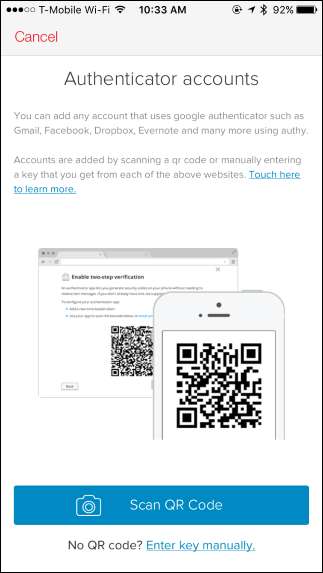
コードが必要な場合は、Authyアプリを開き、コードが必要なアカウントをタップします。サービスにコードを入力します。デバイス上の別のアプリにコードを貼り付ける場合に備えて、ここにクイックコピーボタンもあります。
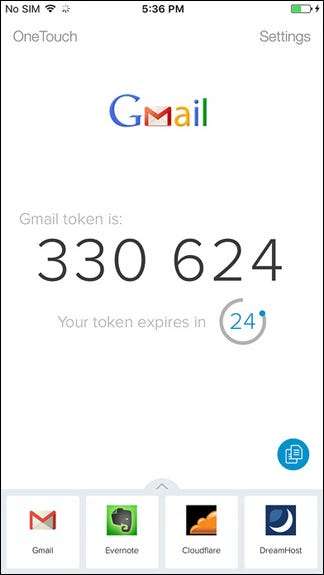
サインインした後でも、スマートフォンを持っている人がコードに簡単にアクセスできないようにする場合は、[設定]> [マイアカウント]> [保護PIN]から保護PIN(またはiPhoneのTouch ID)として有効にできます。
Authyコードをバックアップおよび同期する方法
Authyは、アカウントデータの暗号化されたバックアップを自動的に作成し、会社のサーバーに保存できます。データは、指定したパスワードで暗号化されます。
必要がない場合は、これを有効にする必要はありません。単一のデバイスでAuthyを使用し、クラウドに何も保存しない場合は、この機能をスキップしてください。 Authyは、標準のGoogle認証システムアプリと同様に、コードをデバイスにのみ保存します。ただし、スマートフォンを紛失した場合、コードを復元することはできません。すべてを最初からやり直す必要があります。 Authyの使用をお勧めします なぜなら これらの機能の。
[認証]を開き、[設定]> [アカウント]をタップします。画面上部で、「オーセンティケーターバックアップ」が有効になっていることを確認します。パスワードリンクを使用して、バックアップを復号化するために必要なパスワードを提供できます。新しいデバイスでAuthyにサインインするときにコードにアクセスするには、このパスワードが必要です。
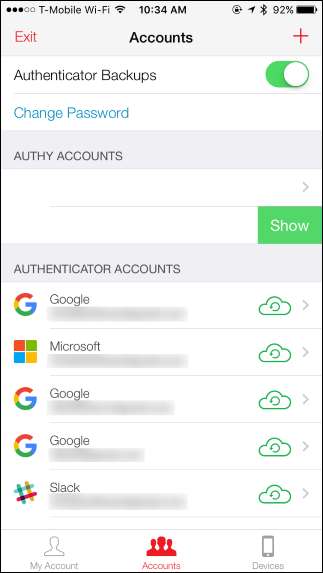
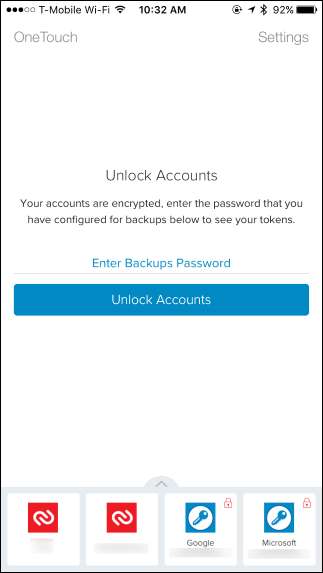
Authyは、複数のデバイス間でコードを同期することもできます。たとえば、Authyは Chromeアプリ これにより、どのコンピューターからでもコードにアクセスできます。ベータ版のmacOSアプリと間もなくリリースされるWindowsアプリもあります。これらはすべて、 Authyのダウンロードページ 。または、電話とタブレットの間でコードを同期したい場合もあります。それはあなた次第です。
アカウントに他のデバイスを追加するには、[設定]> [認証のデバイス]に移動します。 「マルチデバイスを許可」スイッチを有効にします。
次に、別のデバイスでAuthyにログインしてみます。たとえば、AuthyChromeアプリや別のデバイスのAuthyモバイルアプリを使用します。電話番号を入力すると、SMSメッセージ、電話、または既にログインしているデバイスのAuthyアプリのプロンプトで認証を求めるメッセージが表示されます。
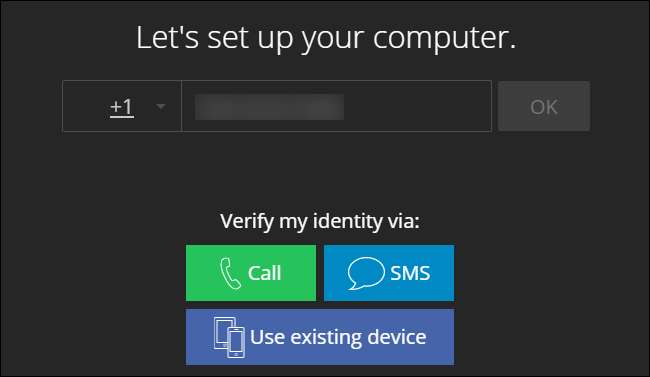
認証すると、サインインしたデバイスがアカウントにアクセスできるようになります。ただし、コードにすぐにアクセスできるわけではありません。クラウドでコードを暗号化するためのバックアップパスワードを設定している場合は、Authyにある各コードの横に鍵のアイコンが表示されます。実際にコードにアクセスするには、バックアップパスワードを入力する必要があります。
パスワードはGoogle認証システムスタイルのアカウントにのみ適用されることに注意してください。バックアップパスワードを知っているかどうかに関係なく、サインインすると、Authy独自の2要素認証スキームを使用するアカウントが利用できるようになります。 Authy独自の2要素認証スキームは、実際には、電話番号にアクセスできるかどうかをチェックするだけです。

アカウントの追加や削除など、コードに加えた変更はすべて、他のデバイスと同期されます。デバイスのリストは、Authyの[設定]> [デバイス]画面にも表示され、ここから好きなデバイスを削除できます。
必要なすべてのデバイスを追加したら、[設定]> [認証対象のデバイス]に戻り、[マルチデバイスを許可する]オプションを無効にします。マルチデバイス同期機能は引き続き正常に機能し、新しいデバイスを追加することはできません。デバイスの追加にはSMSが使用されるため、これは良いことです。SMSは、すでに説明したように、安全ではありません。したがって、新しいデバイスを追加する場合にのみ、このオプションをオンにする必要があります。その後、無効にします。
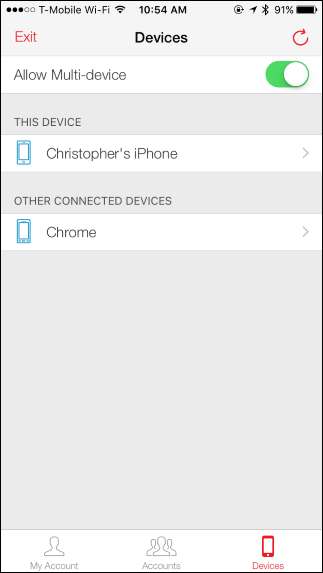

ただし、マルチデバイスを無効にして新しいデバイスにサインインする必要がある場合(たとえば、電話にAuthyしかなく、電話を紛失、破損、または盗難にあった場合など)、それはできません。そう。マルチデバイスが無効になっているため、再度有効にする必要があることを示すメッセージが表示されます。
1つのデバイスにAuthyしかなく、そのデバイスにアクセスできなくなった場合、コードにアクセスできなくなります。 Authyには アカウント復旧フォーム を使用する必要があり、応答が返されるまでに24時間かかる場合があります。これにより、アカウントからすべてのデバイスがワイプされ、最初からやり直すことができます。ただし、データをバックアップした場合は、バックアップパスワードを入力して、後でコードを取り戻すことができます。
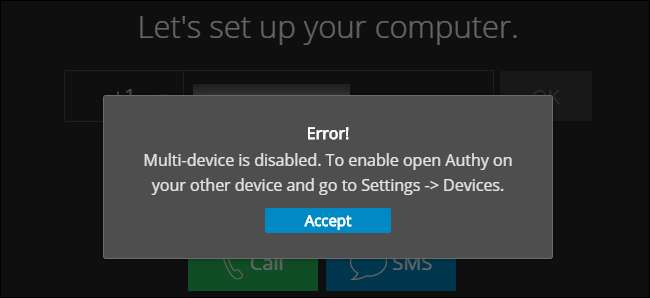
Authyは、Authyアカウントに2つ(またはそれ以上)のデバイスを追加してから、「マルチデバイスを許可する」機能を無効にすることを公式に推奨しています。マルチデバイスを再度有効にするまで、誰もあなたのアカウントにアクセスできません。 1つのデバイスにアクセスできなくなった場合は、いつでもマルチデバイスを再度有効にして、新しいデバイスを追加できます。
ただし、デバイスが1つしかない場合は、マルチデバイス機能を無効にする前によく考えてみてください。これにより、単一のデバイスにアクセスできなくなった場合に、コードバックアップにアクセスすることがより困難になります。
技術的な詳細については、Authyの公式ブログ投稿をご覧ください。 マルチデバイス機能 そして バックアップの仕組み 。







